Muitas vezes nos perguntam se existe a possibilidade de inscrever automaticamente os usuários para uma assinatura gratuita depois que eles se inscreverem para uma assinatura específica. Aqui estão algumas instruções sobre como tornar isso possível facilmente usando o Zapier para criar um Zap com o MemberPress.
Etapa:1 Faça login e comece a criar um Zap
A primeira coisa que você precisa fazer é entrar na sua conta do Zapier e clicar no botão "Create Zap".
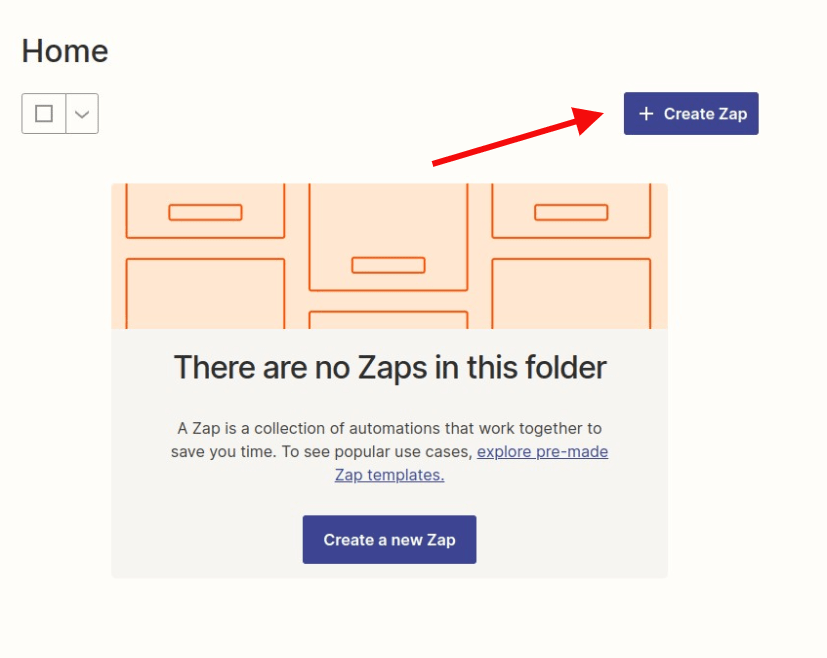
Etapa 2: Criando um acionador MemberPress
Procure por MemberPress na barra de pesquisa e clique nele quando o encontrar.
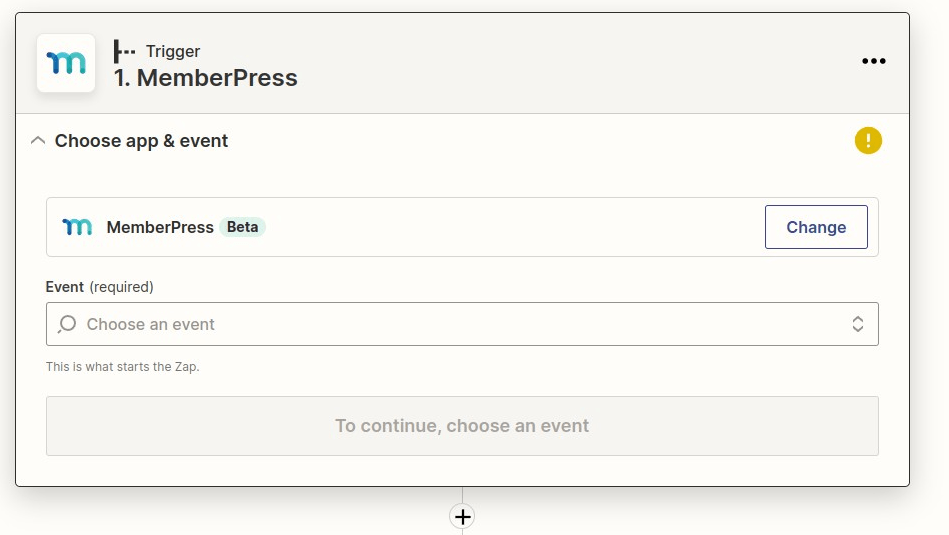
Selecione o evento "Member Signup Completed" (Registro de membro concluído) na lista suspensa "Choose Trigger Event" (Escolher evento de acionamento). Em seguida, clique no botão Continuar.
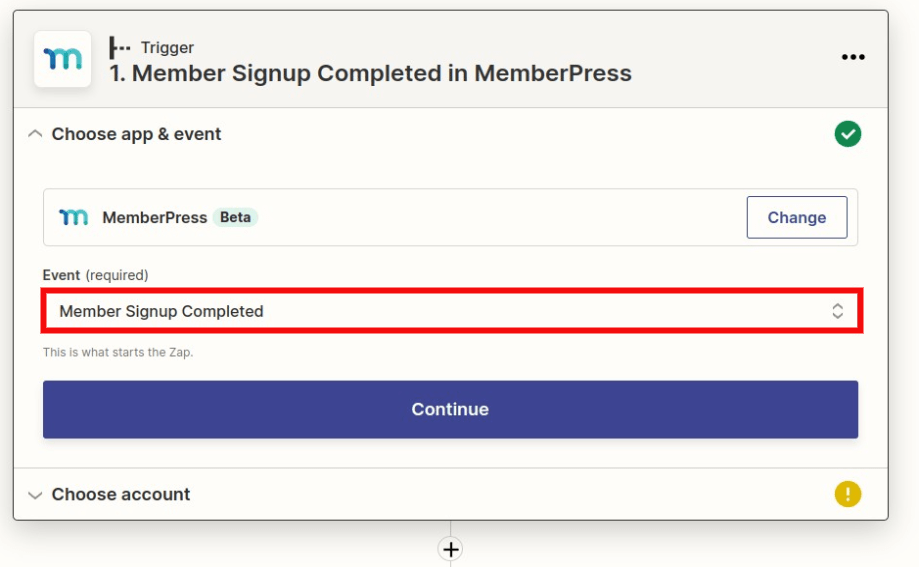
Conecte sua conta MemberPress, caso ainda não tenha feito isso, e clique em Continue.
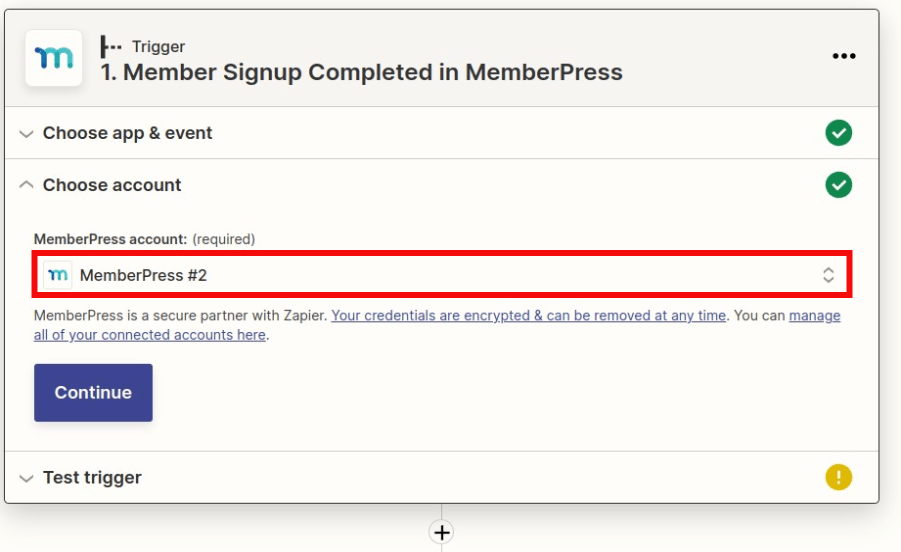
Clique no botão "Test trigger" (Acionador de teste) para obter dados de amostra de seu MemberPress. A próxima página mostra uma amostra de dados de seu site. Você pode usar o padrão criado ou pode procurar dados específicos com os quais deseja fazer o teste. Quando terminar, clique em Continue (Continuar).
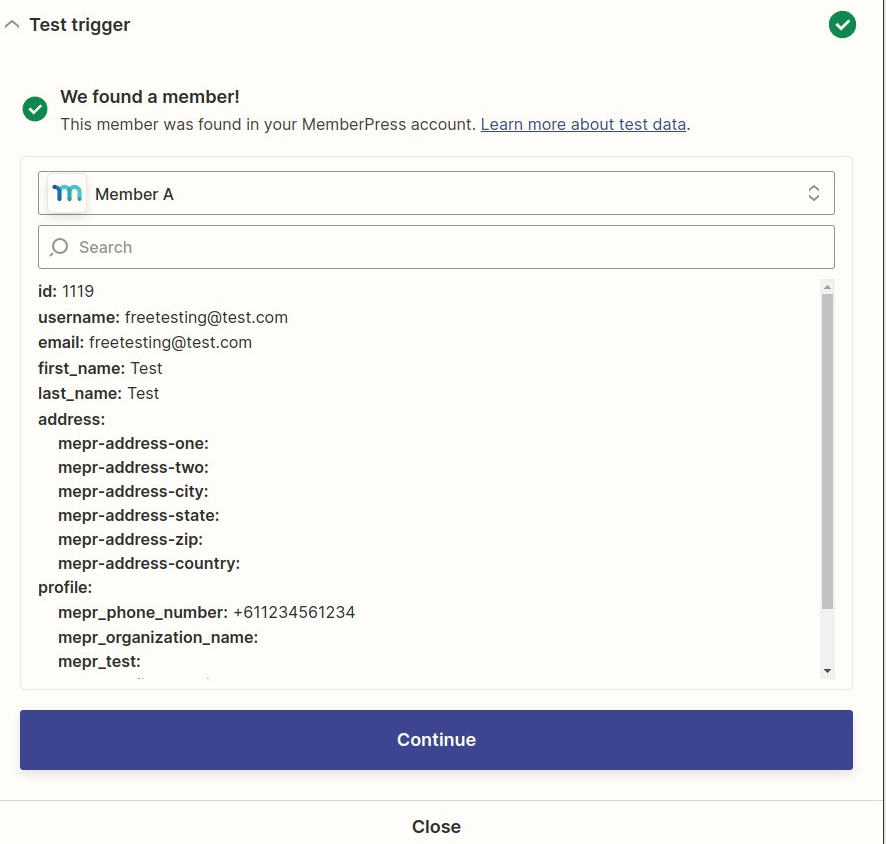
Etapa 2: Criação de assinatura de filtro
Clique no ícone + e selecione a etapa Filter (Filtro)
No campo "Choose field" (Escolher campo), procure por "Membership" (Associação). No campo "Choose condition", selecione "(Text) Exactly matches" e, em "Enter value", digite o ID de associação que você deseja filtrar. Onde encontrar a identificação de um membro?.
Clique no botão "Continue" (Continuar) quando isso for feito. Você deverá ver uma mensagem de sucesso ou insucesso se o Zapier encontrar uma associação com a ID selecionada em seus dados de amostra.
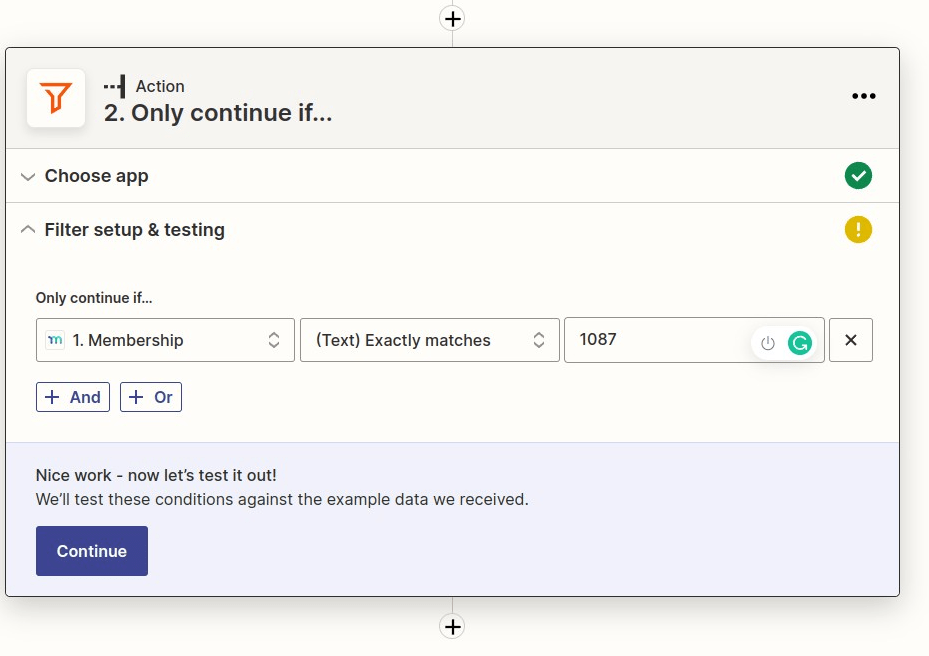
Em seguida, clique no botão Continuar
Etapa 3: Criação de uma transação no MemberPress
Procure por MemberPress na barra de pesquisa e clique nele quando o encontrar.
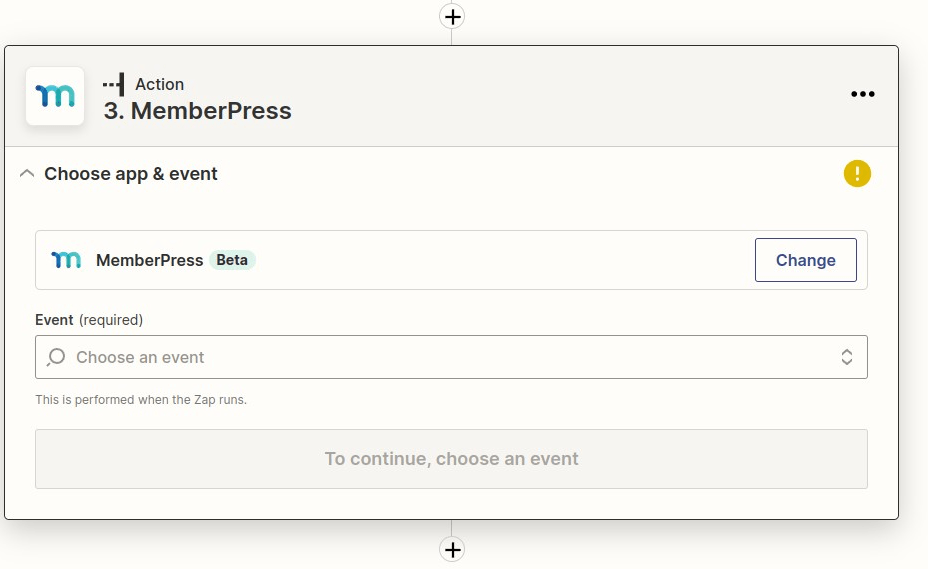
Procure o evento "Create Transaction" (Criar transação) na lista suspensa "Action Event" (Evento de ação). Em seguida, clique no botão "Continue" (Continuar). Conecte sua conta MemberPress, caso ainda não tenha feito isso, e clique em Continue (Continuar).
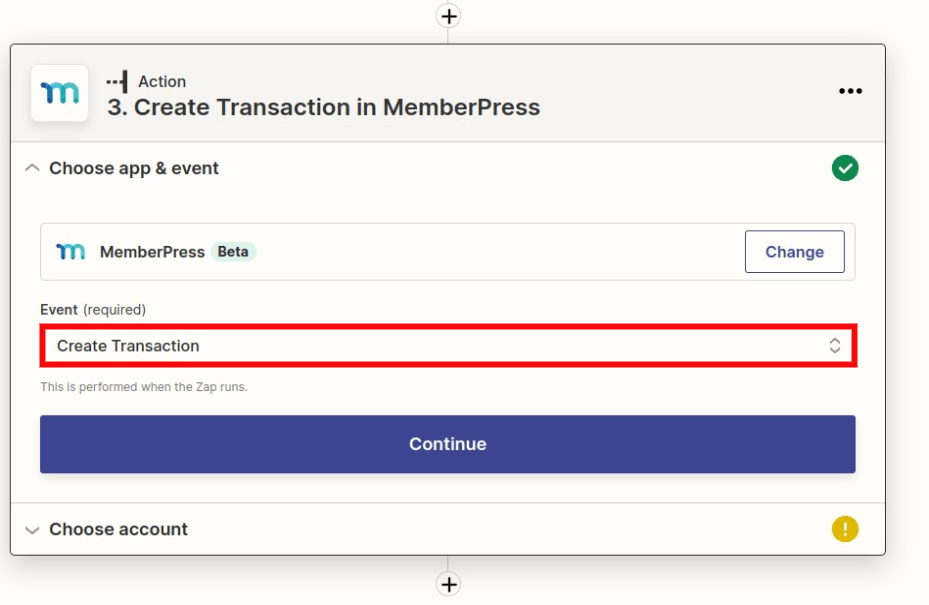
Selecione o campo Id na primeira etapa de Inscrição de membro concluída. Certifique-se de adicionar o ID da associação à qual deseja dar acesso gratuito aos usuários: Onde encontrar a identificação de um membro?
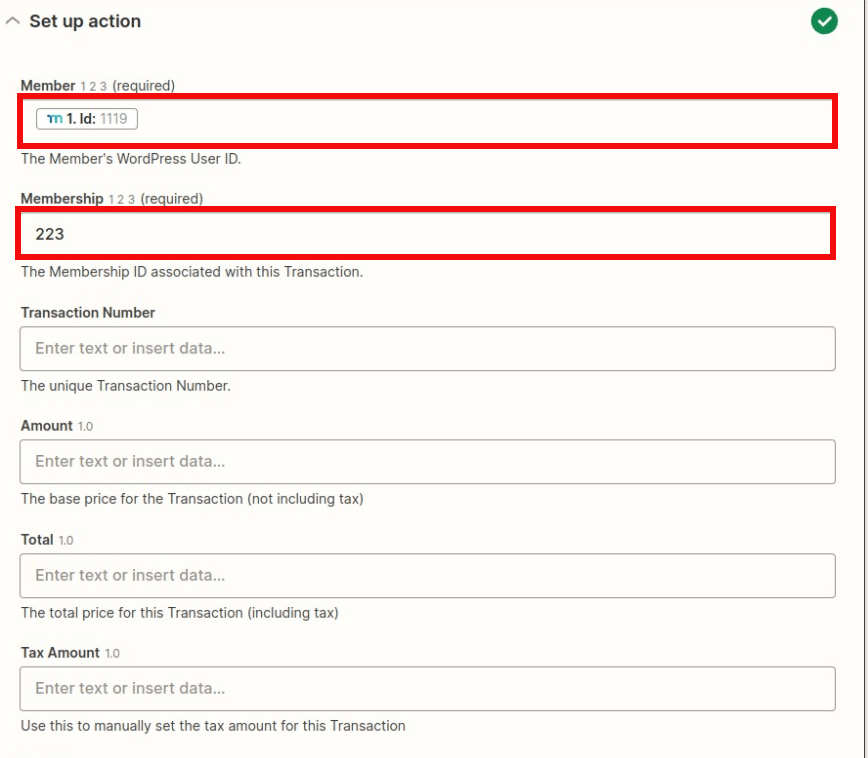
Certifique-se de que o status esteja definido como "concluído".
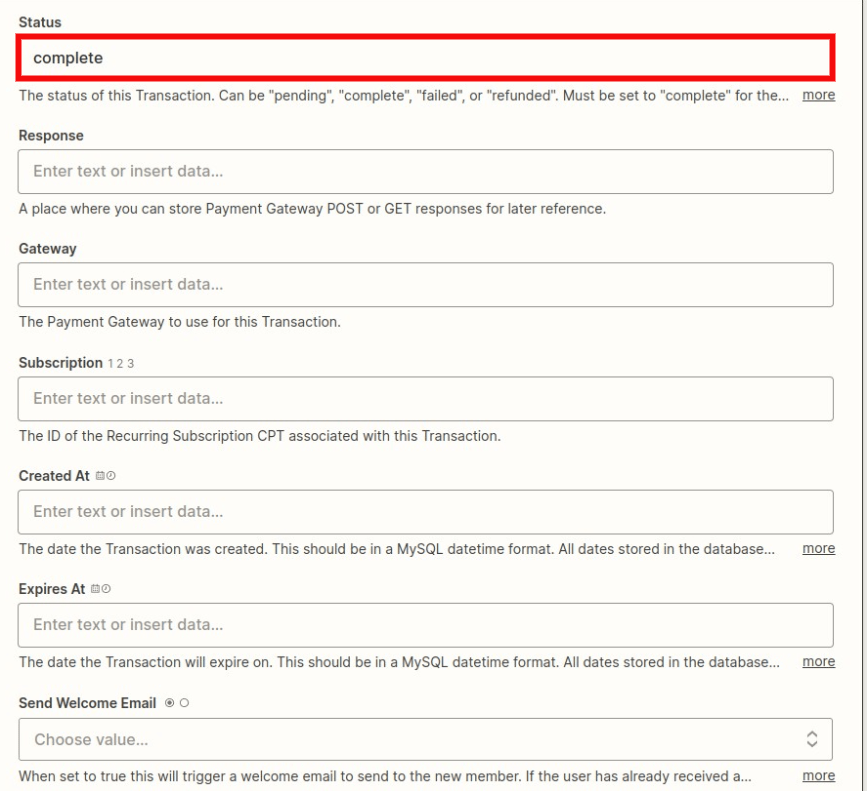
Em seguida, você pode clicar no botão Test & Continue (Testar e continuar) para garantir que seu Zap funcione conforme o esperado. Depois de verificado, você pode clicar no botão Publish Zap (Publicar Zap).
Depois de fazer isso, tente fazer a inscrição ao vivo na associação que você selecionou na etapa 2 como assinante de teste e certifique-se de que você será atribuído automaticamente à associação selecionada na etapa 3. E se tudo estiver certo, você está pronto!











